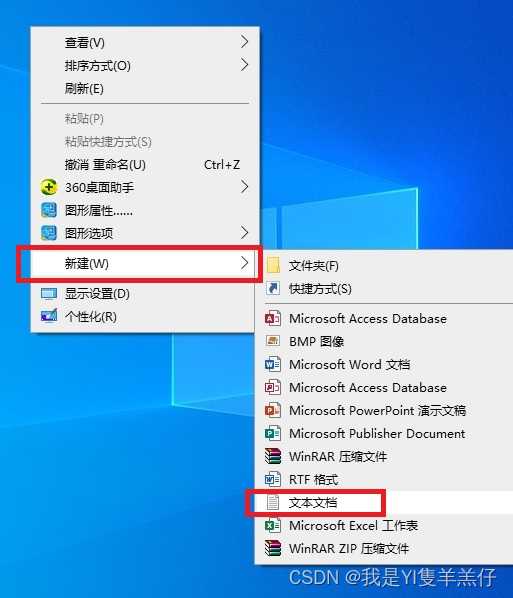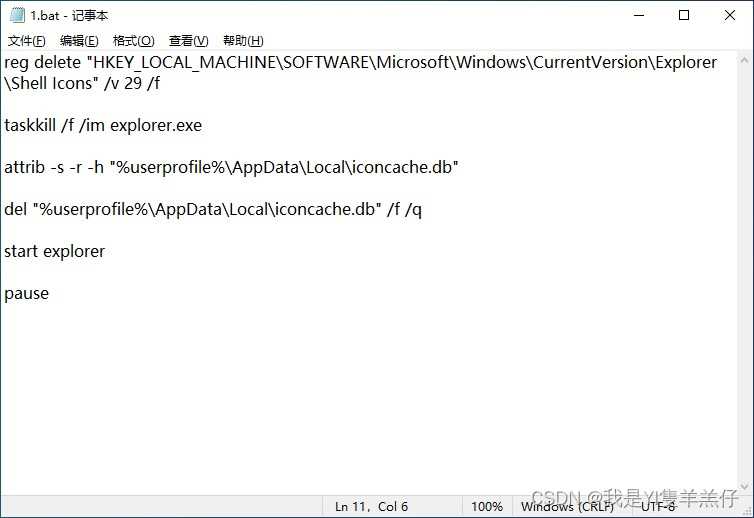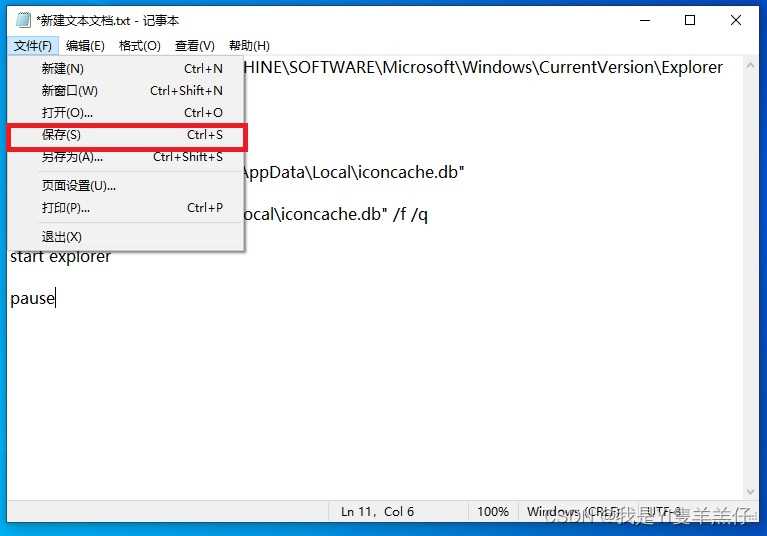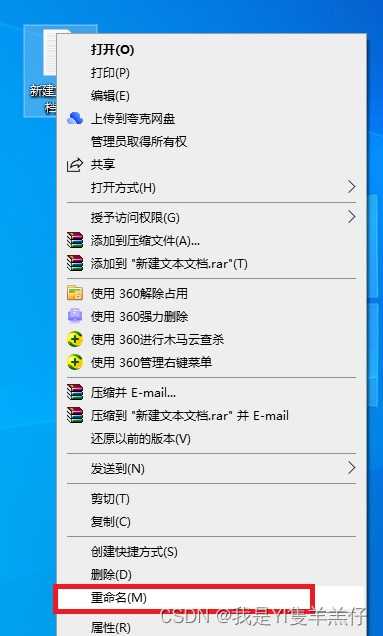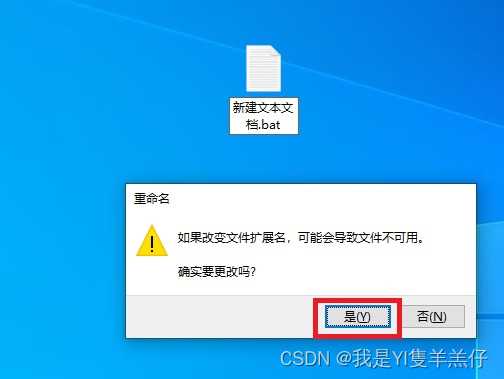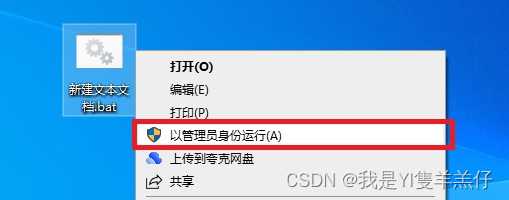这里写自定义目录标题
Win10系统桌面快捷方式添加小箭头的方法
在win10系统中,很多用户都喜欢在桌面上放置一些快捷方式方便快速打开,默认情况下快捷方式都是有箭头的,不过有些 win10系统却发现快捷方式右下角的小箭头不见了,这样就不知道桌面上的图标是文件还是快捷方式,那么要怎么在桌面快捷方式 添加小箭头呢?下面给大家带来具体的方法如下。
-
如下图所示,小编桌面上的快捷方式没有小箭头。在桌面空白处点击鼠标右键,然后依次点击 **新建 | 文本文档** ;
-
双击打开新建的文本文档,然后输入一下内容:
regdelete"HKEY_LOCAL_MACHINE\SOFTWARE\Microsoft\Windows\CurrentVersion\Explorer\Shell Icons" /v 29 /f
taskkill /f /im explorer.exe
attrib -s -r -h "%userprofile%\AppData\Local\iconcache.db"
del "%userprofile%\AppData\Local\iconcache.db" /f /q
start explorer
pause
-
输入完成后,依次点击 **文件 | 保存** ,保存文档后,关闭文档;
4、接下来在文档上点击鼠标右键,然后选择**“重命名”**;
5、 将文档的扩展名由.txt修改为.bat,修改后按一下回车键,然后会弹出一个确认对话框,点击“是”即可;
6、接下来还是在该文件上点击鼠标右键,然后选择**“以管理员身份运行”**;
7、 接下来会弹出运行窗口,等运行完,再关闭窗口即可;
8、 回到桌面就可以看到快捷方式的右下角的小箭头已经恢复了。
2024年01月15日
今天的文章win10桌面快捷图标小箭头_恢复快捷方式小箭头分享到此就结束了,感谢您的阅读。
版权声明:本文内容由互联网用户自发贡献,该文观点仅代表作者本人。本站仅提供信息存储空间服务,不拥有所有权,不承担相关法律责任。如发现本站有涉嫌侵权/违法违规的内容, 请发送邮件至 举报,一经查实,本站将立刻删除。
如需转载请保留出处:https://bianchenghao.cn/82774.html